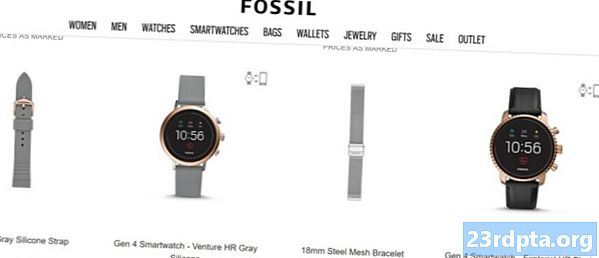Saturs
- Samsung spēļu palaišanas programma: pamati
- Spēļu rīku izmantošana no spēles palaišanas programmas
- Spēļu rīku izmantošana spēles laikā
- Darbības dalīšana
- Pārbaudiet savu statistiku!

Samsung bija viens no pirmajiem lielajiem viedtālruņu ražotājiem, kas savās ierīcēs ieviesa ar spēlēm saistītas funkcijas. Kopš Galaxy S7 ir pieejams Samsung Game Launcher un Samsung Game Tools komplekts, un tagad tos var atrast arī līdzīgajiem Galaxy S10.
Komplekts ir pieejams visos jaunākajos ražotāja tālruņos, bet kur sākt? Mēs esam iepazīstināti ar mūsu Samsung spēļu palaišanas rokasgrāmatu.
Samsung spēļu palaišanas programma: pamati
Samsung Game Launcher ir pieejams no jūsu Samsung tālruņa lietotņu atvilktnes. Vai nevarat to atrast? Pēc tam mēģiniet meklēt “Game Launcher”, izmantojot Meklētāja meklēšanas josla lietotņu izvēlnes augšpusē. Ja joprojām neredzat lietotni, varat to apmeklēt Iestatījumi> Papildfunkcijas> Spēļu palaidējs un pārslēdziet slēdzi, lai to iespējotu jūsu ierīcē.
Pieskarieties Game Launcher, lai atvērtu komplektu, un lietotne šai mapei automātiski pievienos spēles, lai būtu ērti piekļūt. Lietotne arī jautās, vai vēlaties paslēpt minētās spēles no lietotņu atvilktnes, padarot to pieejamu tikai ar Game Launcher. Dariet to, ja vēlaties izmantot Samsung lietotni kā vienīgo piekļuves punktu piekļuvei spēlēm.
Vai palaidējā neredzat vēlamo spēli vai lietotni? Pēc tam augšējā labajā stūrī pieskarieties trīs punktu / iestatījumu izvēlnei un izvēlieties pievienot lietotnes. Tālāk jums tiks parādīts tālruņa lietotņu un spēļu saraksts, kas nav pievienots Game Launcher - vienkārši izvēlieties vajadzīgo lietotni, un jums būs labi doties. Tas varētu būt noderīgi spēlēm ar sāniem, emulatoriem vai spēlēm, kuras Samsung Game Launcher kaut kādu iemeslu dēļ vienkārši nav atklājis.
Vizīte Iestatījumi> Kārtot spēles, un jūs atradīsit iespēju sakārtot nosaukumus alfabēta secībā vai pēc instalēšanas datuma (vispirms jaunākais).
Pretējā gadījumā jūs atradīsit, ka Game Launcher galvenā izvēlne ir diezgan pašsaprotama, un tajā ietverts iepriekš minētais spēļu saraksts, rotējoša reklāmu karuseļa apakšā un divas pogas zem tā. Kreisajā pusē esošā poga ir vienkārša trauksmes pārslēgšana, kas ļauj ātri apklusināt paziņojumus. Bet poga pa labi novirza mūs uz spēļu rīkiem.
Spēļu rīku izmantošana no spēles palaišanas programmas

Izmantojot pogu labajā apakšējā stūrī, atveriet opciju Spēles rīki, un augšpusē redzēsit universālu slīdni. Pielāgojiet slīdni pa kreisi, un tālrunis spēlēm dod priekšroku energoefektivitātei salīdzinājumā ar veiktspēju, bet, pielāgojot slīdni pa labi, galvenā uzmanība tiks pievērsta veiktspējai. Šis iestatījums attiecas uz visām spēlēm, kuras atpazīst Game Tools.
Par laimi, vienkāršs krāns individuālie spēles iestatījumi pārslēdzot zem šī slīdņa, parādīsies iestatījumu pielāgošanas iespējas katrai spēlei. Tas ir ļoti ērti, ja dažas spēles darbojas patiešām labi, bet citām spēlēm ir nepieciešams papildu stimuls, kaut arī uz akumulatora darbības laika rēķina.
Pieskarieties vēlamajai spēlei, lai iekniebtu, un jums tiks piedāvātas vairākas iespējas tās iestatījumu pielāgošanai. Jūs esat ieguvis enerģijas taupīšanas / veiktspējas slīdni kā iepriekš (lai arī tikai šajā nosaukumā), kā arī zemas izšķirtspējas pārslēgu (samazinot izšķirtspēju, lai uzlabotu veiktspēju), un maksimālā FPS slīdnis. Kadru ātrums ir maksimālais ar ātrumu 60 kadri sekundē, bet, ja vēlaties, varat to visu samazināt līdz 15 kadriem sekundē. Mēs iesakām pārslēgties uz 30 kadriem sekundē, lai gan daži cilvēki var paciest zemāku kadru ātrumu.
Spēļu rīku izmantošana spēles laikā

Spēles laikā varat arī piekļūt Samsung spēles rīkiem, tikai gadījumā, ja vēl neesat saskāries ar saglabāšanas punktu. To var izdarīt, pārvelkot uz iekšu no ekrāna malas un navigācijas joslā pieskaroties Spēļu rīku ikonai (tā ir ikona ar spēļu paneļa ikonām).
Kad esat pieskāries spēļu rīku ikonai spēlē, pēc tam virs pašreizējās spēles vajadzētu parādīties jauna izvēlne. Šī izvēlne nodrošina opcijas, lai bloķētu trauksmes, bloķētu navkey pogas (mājās, aizmugurē, pēdējās), atspējotu ekrāna pieskārienu un ierakstītu ekrānuzņēmumus / video (vairāk par to mazliet).
Izmēģiniet jauno OnePlus lietotnes spēļu vietu
Jūs pamanīsit arī ekrāna skārienekrāna ikonu pašā navigācijas joslā (blakus taustiņam Debetes), taču, ja vēlaties, ikonu var mainīt uz vairākiem citiem saīsnēm. To var izdarīt, atverot Spēles rīkus spēlē, pēc tam pieskaroties Iestatījumi> Īsceļiun pēc tam vēlamo saīsni. Citi saīsnes, kuras var ievietot navigācijas joslā, ietver navkey lock, ekrānuzņēmumu, ierakstu un uznirstošo paneli.
Spēlējot spēli, palaidiet spēles rīkus. Papildus izvēlnei Spēļu rīki ekrāna kreisajā pusē ir arī peldoša lietotņu saīsņu josla. Pieskarieties trīs joslu izvēlnei šajā joslā un šeit varat pielāgot lietotņu saīsnes, ja vēlaties, pievienojot YouTube, Discord, Chrome un citām lietotnēm. Tas ir parocīgi, ja vēlaties ātri kopīgot uzņemtos multivides failus vai ja vēlaties nevainojamu veidu, kā meklēt pārskatu.
Viena lieta, ko nevar darīt, aktivizējot spēles rīkus spēlē, ir pielāgot tādus vizuālos iestatījumus kā izšķirtspēja un kadru ātrums. Pēc tam jums būs jāuzsāk spēļu rīki, izmantojot Game Launcher, lai pārbaudītu šīs iespējas.
Darbības dalīšana

Samsung spēles rīkos iekļauj arī vietējo videoierakstu un ekrānuzņēmumu funkcionalitāti, kas ir pieejama vairākos veidos. Vai vēlaties iedot ekrānuzņēmumu vai divus? Pēc tam jūs varat izmantot kombinēto jaudu + skaļuma palielināšanu, lai ātri uzņemtu ekrānuzņēmumu, vai arī var aktivizēt spēles rīku izvēlni spēlē, izmantojot iepriekšējo metodi (pārvelciet no ekrāna malas, pieskarieties Spēles rīku ikonai) un pēc tam izvēlieties ekrānuzņēmums opcija. Ekrānuzņēmuma izšķirtspēju (100%, 50%, 25%) var arī pielāgot, izmantojot izvēlni Spēļu rīki, izmantojot spēli Iestatījumi> Ekrānuzņēmuma izšķirtspēja.
Vai vēlaties ierakstīt savas spēļu sesijas video? Spēlē aktivizējiet izvēlni Spēļu rīki un piesitiet ieraksts. Klipa apturēšana ir arī pārklājuma aktivizēšanas un piesitšanas gadījums apstāties. Spēļu rīku uznirstošajā logā var pielāgot dažādus video iestatījumus, pieskaroties Iestatījumi> Ierakstīt. Šeit jūs varat izvēlēties izvadīt klipu kā video vai GIF, pārslēgt pašbildes kameru, ieslēgt audio no mikrofona un pielāgot izšķirtspējas / bitu pārraides ātruma / malu attiecību.
Pārbaudiet savu statistiku!
Lietotne Samsung Game Launcher piedāvā arī interesantu visu ierīcē spēlēto spēļu sadalījumu, kas ir pieejams, galvenajā izvēlnē labajā pusē pieskaroties galvas / profila ikonai. Pēc tam jums tiks parādīta sektoru diagramma, kurā sadalīsit spēlētās spēles, izmantojot žanru.
Ritiniet uz leju, un jūs atradīsit sadalījumu, cik ilgi jūs spēlējāt katru spēli, kā arī iespēju aplūkot minētos ieradumus dažādos laika logos (septiņas dienas, 30 dienas, visas).Pieskarieties noteiktai spēlei, un jums tiks parādīta diagramma, kurā parādīts spēles laiks, kā arī instalācijas lielums, datu lietojums, instalēšanas datums un pēdējā reize, kad to spēlējāt.
Šī izvēlne lietotājiem arī nodrošina saīsni visiem spēles videoklipiem, kas ierakstīti, izmantojot ierakstīti video , kaut arī šos videoklipus vienmēr varat atrast arī galerijas lietotnē. Lai atrastu to galerijas lietotnē, jums jāmeklē mape, kas nosaukta pēc spēles, kuru ierakstījāt.
Vai ir vēl kādi Samsung Game Launcher tīrradņi, kurus būtu vērts zināt? Paziņojiet mums komentāru sadaļā zemāk!